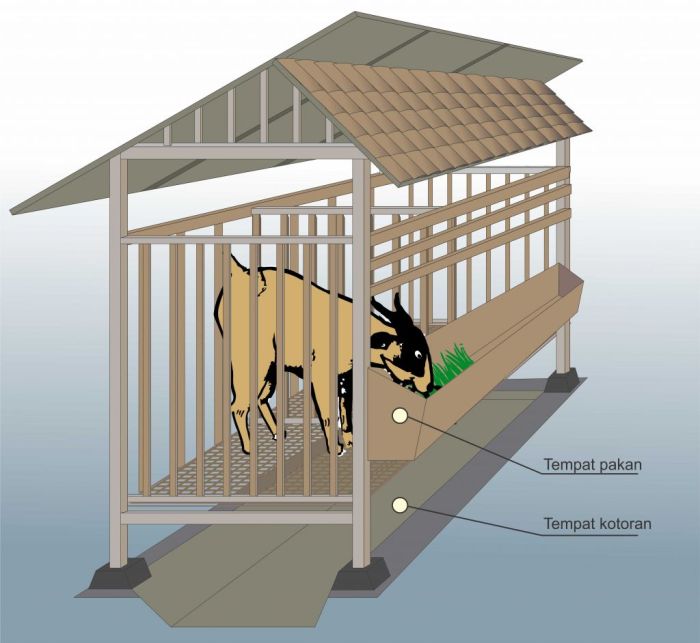Mengelola Pengaturan Lokasi Di Android: Kuasai perangkat Anda dan lindungi privasi Anda! Pernahkah Anda bertanya-tanya bagaimana aplikasi mengetahui lokasi Anda? Atau bagaimana cara menghemat baterai sambil tetap menikmati fitur lokasi? Panduan lengkap ini akan mengungkap semua rahasia pengaturan lokasi di Android, mulai dari mengaktifkan dan menonaktifkan layanan lokasi hingga mengelola izin aplikasi dan memanfaatkan berbagai mode lokasi untuk pengalaman yang optimal dan aman.
Dari berbagai versi Android dan merek ponsel, panduan ini akan memberikan langkah-langkah detail dan ilustrasi yang jelas untuk membantu Anda menguasai pengaturan lokasi di perangkat Anda. Pelajari cara mengoptimalkan penggunaan baterai, meningkatkan akurasi lokasi, dan menjaga privasi Anda dengan mengontrol akses lokasi aplikasi. Siap untuk menjadi ahli pengaturan lokasi Android?
Mengaktifkan dan Menonaktifkan Layanan Lokasi
Layanan lokasi di Android memungkinkan aplikasi mengakses informasi lokasi perangkat Anda, baik melalui GPS, jaringan seluler, atau Wi-Fi. Mengaktifkan dan menonaktifkan layanan ini memberikan kontrol penuh atas privasi dan penggunaan baterai Anda. Berikut panduan lengkapnya.
Cara Mengaktifkan dan Menonaktifkan Layanan Lokasi
Langkah-langkah mengaktifkan dan menonaktifkan layanan lokasi bervariasi sedikit tergantung versi Android Anda. Namun, secara umum, Anda akan menemukan pengaturan ini di menu pengaturan utama perangkat.
- Buka aplikasi Pengaturan di perangkat Android Anda.
- Cari dan ketuk opsi Lokasi atau Keamanan & Lokasi (nama opsi bisa sedikit berbeda tergantung merek dan versi Android).
- Pada layar pengaturan lokasi, Anda akan melihat sakelar untuk mengaktifkan atau menonaktifkan layanan lokasi secara keseluruhan. Geser sakelar ke kanan untuk mengaktifkan, dan ke kiri untuk menonaktifkan.
Perbandingan Antarmuka Pengguna Berbagai Merek Ponsel
Meskipun langkah-langkah umumnya sama, antarmuka pengguna pengaturan lokasi dapat sedikit berbeda antar merek ponsel. Berikut tabel perbandingan:
| Merek Ponsel | Versi Android | Langkah Mengaktifkan Lokasi | Langkah Menonaktifkan Lokasi |
|---|---|---|---|
| Samsung | 13 | Buka Pengaturan > Lokasi > Aktifkan sakelar “Lokasi”. | Buka Pengaturan > Lokasi > Nonaktifkan sakelar “Lokasi”. |
| Xiaomi | 12 | Buka Pengaturan > Lokasi > Aktifkan sakelar “Lokasi”. | Buka Pengaturan > Lokasi > Nonaktifkan sakelar “Lokasi”. |
| Google Pixel | 13 | Buka Pengaturan > Lokasi > Aktifkan sakelar “Gunakan Lokasi”. | Buka Pengaturan > Lokasi > Nonaktifkan sakelar “Gunakan Lokasi”. |
Catatan: Tabel di atas merupakan contoh umum dan mungkin berbeda sedikit tergantung pada versi Android dan kustomisasi antarmuka dari masing-masing produsen.
Ilustrasi Lokasi Ikon Pengaturan Lokasi
Ikon pengaturan lokasi biasanya berbentuk seperti titik dengan garis-garis yang memancar darinya, atau berupa ikon penanda lokasi pada peta. Lokasi ikon ini biasanya berada di menu pengaturan utama, seringkali dalam kategori “Keamanan & Privasi” atau “Lokasi”. Pada beberapa perangkat, ikon ini mungkin terlihat sedikit berbeda tergantung tema atau kustomisasi yang diterapkan.
Mode Lokasi: Tinggi Akurasi, Penghemat Baterai, dan Perangkat Hanya
Android menawarkan tiga mode lokasi yang berbeda, masing-masing dengan trade-off antara akurasi, konsumsi baterai, dan fitur yang tersedia.
- Tinggi Akurasi: Menggunakan GPS, Wi-Fi, dan jaringan seluler untuk menentukan lokasi Anda dengan akurasi tinggi. Menggunakan baterai paling banyak.
- Penghemat Baterai: Menggunakan jaringan Wi-Fi dan seluler untuk menentukan lokasi Anda. Lebih hemat baterai daripada mode Tinggi Akurasi, tetapi akurasinya lebih rendah.
- Perangkat Hanya: Hanya menggunakan sensor perangkat untuk menentukan lokasi. Ini adalah mode paling hemat baterai, tetapi akurasinya paling rendah dan hanya memberikan perkiraan lokasi umum.
Mengelola Izin Akses Lokasi untuk Aplikasi
Aplikasi memerlukan izin akses lokasi untuk berfungsi dengan benar. Pengguna memiliki kendali penuh atas izin yang diberikan kepada setiap aplikasi.
Memeriksa dan Mengelola Izin Akses Lokasi Aplikasi
- Buka aplikasi Pengaturan.
- Ketuk Aplikasi atau Aplikasi & Notifikasi.
- Pilih aplikasi yang ingin Anda periksa izinnya.
- Ketuk Izin.
- Anda akan melihat daftar izin yang diberikan kepada aplikasi tersebut, termasuk izin lokasi. Anda dapat mencabut atau memberikan izin lokasi di sini.
Memberikan Akses Lokasi ke Aplikasi Tertentu
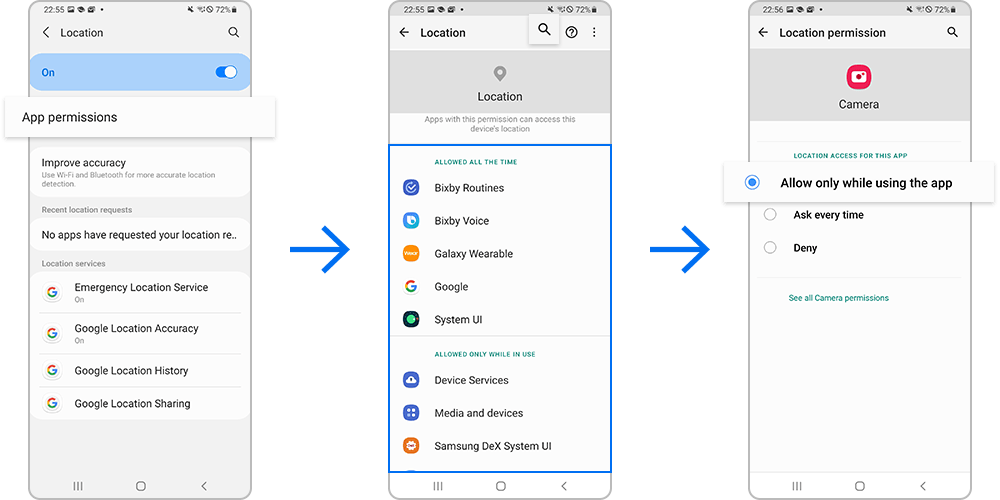
- Buka aplikasi Pengaturan.
- Ketuk Aplikasi atau Aplikasi & Notifikasi.
- Pilih aplikasi yang ingin Anda berikan akses lokasi.
- Ketuk Izin.
- Ketuk Lokasi dan pilih tingkat akses yang diinginkan (Izinkan saat menggunakan aplikasi, Selalu izinkan).
Konsekuensi Memberikan atau Menolak Akses Lokasi
Dengan memberikan akses lokasi ke aplikasi peta, Anda akan mendapatkan pengalaman navigasi yang lebih akurat. Namun, menolak akses ini akan membatasi fitur navigasi real-time dan mungkin mencegah aplikasi berfungsi dengan baik.
Memberikan akses lokasi ke aplikasi cuaca akan memungkinkan aplikasi untuk memberikan informasi cuaca yang lebih akurat berdasarkan lokasi Anda. Menolak akses ini akan membatasi akurasi informasi cuaca yang diberikan.
Pengaruh Izin Lokasi terhadap Fungsionalitas Aplikasi
Aplikasi yang bergantung pada lokasi, seperti aplikasi peta, aplikasi cuaca, dan aplikasi berbagi perjalanan, akan memiliki fungsionalitas yang terbatas atau bahkan tidak berfungsi sama sekali jika tidak diberikan akses lokasi.
Menggunakan Mode Lokasi yang Berbeda
Memilih mode lokasi yang tepat dapat mengoptimalkan penggunaan baterai dan tetap memberikan akurasi lokasi yang cukup untuk kebutuhan Anda.
Perbandingan Mode Lokasi
| Mode Lokasi | Akurasi | Konsumsi Baterai | Fitur |
|---|---|---|---|
| Tinggi Akurasi | Tinggi | Tinggi | Navigasi real-time, pelacakan lokasi akurat |
| Penghemat Baterai | Sedang | Sedang | Beberapa fitur lokasi, akurasi yang lebih rendah |
| Perangkat Hanya | Rendah | Rendah | Fitur lokasi terbatas, perkiraan lokasi umum |
Contoh Skenario Penggunaan
- Tinggi Akurasi: Navigasi dengan aplikasi peta saat mengemudi atau berjalan kaki.
- Penghemat Baterai: Memeriksa cuaca lokal saat Anda tidak memerlukan akurasi lokasi yang tinggi.
- Perangkat Hanya: Aplikasi yang hanya membutuhkan lokasi umum, seperti aplikasi yang menampilkan informasi berdasarkan wilayah umum.
Mengoptimalkan Penggunaan Baterai dengan Mode Lokasi
Memilih mode lokasi yang sesuai dengan kebutuhan Anda dapat secara signifikan menghemat penggunaan baterai. Jika Anda tidak memerlukan akurasi lokasi yang tinggi, gunakan mode Penghemat Baterai atau Perangkat Hanya.
Cara Beralih Antar Mode Lokasi
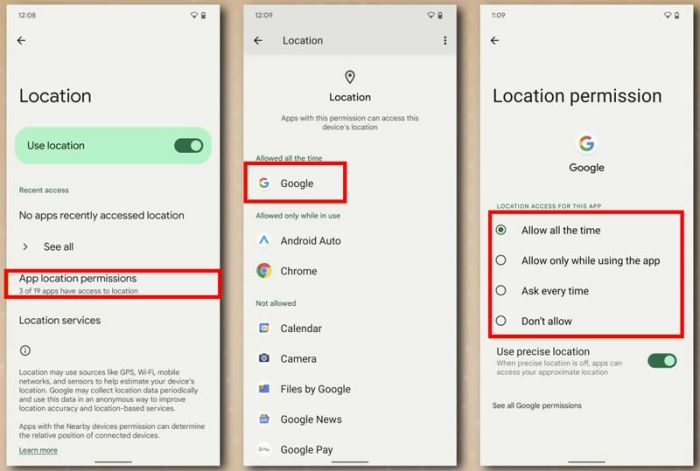
Untuk beralih antar mode lokasi, buka pengaturan lokasi di perangkat Anda dan pilih mode yang diinginkan dari menu pilihan.
Mengatur Pengaturan Lokasi Lanjutan
Selain tiga mode utama, Android mungkin menawarkan pengaturan lokasi lanjutan yang memberikan kontrol lebih lanjut atas bagaimana aplikasi mengakses lokasi Anda.
Pengaturan Lokasi Lanjutan
Pengaturan lokasi lanjutan dapat meliputi pengaturan untuk lokasi Wi-Fi, lokasi Bluetooth, dan lokasi seluler. Pengaturan ini memungkinkan Anda untuk mengontrol dengan lebih tepat bagaimana perangkat Anda menggunakan berbagai sumber untuk menentukan lokasi Anda.
Mengakses dan Memodifikasi Pengaturan Lokasi Lanjutan
Langkah-langkah untuk mengakses pengaturan lokasi lanjutan dapat bervariasi tergantung pada merek dan model perangkat Android. Biasanya, Anda dapat menemukannya di dalam menu pengaturan lokasi utama, seringkali di bawah opsi “Pengaturan Lanjutan” atau “Opsi Tambahan”.
Implikasi terhadap Privasi dan Keamanan
Mengubah pengaturan lokasi lanjutan dapat berdampak pada privasi dan keamanan Anda. Mematikan fitur tertentu dapat membatasi akses aplikasi terhadap lokasi Anda, tetapi juga dapat membatasi fungsionalitas aplikasi tersebut.
Contoh Penggunaan Pengaturan Lokasi Lanjutan, Mengelola Pengaturan Lokasi Di Android
Mengaktifkan lokasi Wi-Fi dapat meningkatkan akurasi lokasi di dalam ruangan, sementara menonaktifkan lokasi seluler dapat membantu menghemat baterai.
Ilustrasi Pengaturan Lokasi Lanjutan
Ilustrasi pengaturan lokasi lanjutan akan menampilkan menu dengan pilihan untuk mengaktifkan atau menonaktifkan penggunaan data lokasi dari berbagai sumber, seperti Wi-Fi, Bluetooth, dan seluler, dengan penjelasan singkat tentang dampak masing-masing pengaturan terhadap akurasi dan konsumsi baterai.
Mengatasi Masalah Pengaturan Lokasi: Mengelola Pengaturan Lokasi Di Android
Terkadang, Anda mungkin mengalami masalah dengan pengaturan lokasi di Android, seperti lokasi yang tidak akurat atau layanan lokasi yang tidak berfungsi.
Masalah Umum dan Pemecahan Masalah
- Lokasi Tidak Akurat: Pastikan layanan lokasi diaktifkan dan pilih mode lokasi yang sesuai. Restart perangkat Anda. Periksa pengaturan tanggal dan waktu.
- Layanan Lokasi Tidak Berfungsi: Periksa apakah layanan lokasi diaktifkan. Pastikan perangkat Anda memiliki koneksi internet yang stabil. Restart perangkat Anda.
Solusi Umum
- Restart perangkat Anda.
- Periksa pengaturan tanggal dan waktu.
- Periksa koneksi internet Anda.
- Pastikan tidak ada aplikasi yang memblokir akses lokasi.
Kapan Menghubungi Dukungan Teknis
Jika masalah berlanjut setelah mencoba solusi umum, hubungi dukungan teknis pabrikan perangkat Anda atau penyedia layanan Anda.
Mengatasi Masalah Lokasi Tidak Akurat
Jika lokasi Anda tidak akurat, pastikan layanan lokasi diaktifkan dan pilih mode lokasi “Tinggi Akurasi”. Pastikan Anda berada di area dengan sinyal GPS yang kuat. Restart perangkat Anda dan periksa pengaturan tanggal dan waktu.
Penutupan Akhir
Mengatur lokasi di Android ternyata lebih mudah dan bermanfaat daripada yang dibayangkan! Dengan memahami berbagai mode lokasi, mengelola izin aplikasi, dan mengatasi masalah umum, Anda dapat mengoptimalkan pengalaman penggunaan perangkat Anda. Jadi, kuasai pengaturan lokasi Anda sekarang juga dan nikmati fitur-fitur lokasi dengan aman dan efisien. Selamat menjelajah!